Hur skapar jag en dynamisk lista över kalkylbladens namn i Excel?
Om du har flera ark i en arbetsbok och vill skapa en dynamisk lista över alla arknamn i ett nytt ark i arbetsboken, hur kan du göra det? Nu introducerar denna handledning några knep för att snabbt slutföra detta uppdrag i Excel.
Skapa en dynamisk lista över kalkylarknamn med Definiera namn och formel
Skapa en dynamisk lista med kalkylarknamn med VBA-kod
Skapa en dynamisk lista med kalkylbladnamn med Kutools för Excel ![]()
Visa en dynamisk lista med kalkylbladnamn med Kutools för Excel ![]()
Skapa en dynamisk lista över kalkylarknamn med Definiera namn och formel
1. Välj en cell i ett tomt ark, här väljer jag A1 och klickar sedan på Formler > Definiera namn. se skärmdump:
2. Sedan i Nytt namn dialog, skriv Ark in i Namn textruta (du kan ändra efter behov) och skriv den här formeln = SUBSTITUT (GET.WORKBOOK (1), "[" & GET.WORKBOOK (16) & "]", "") till Hänvisar till textrutan. Se skärmdump:
3. klick OK. Gå till den valda cellen (A1) och skriv den här formeln = INDEX (Sheets, ROWS ($ A $ 1: $ A1)) (A1 är den cell du skriver den här formeln, "Ark" är namnet du definierade i steg 2) i den, och dra sedan ned autofyllhandtaget tills #REF! visas.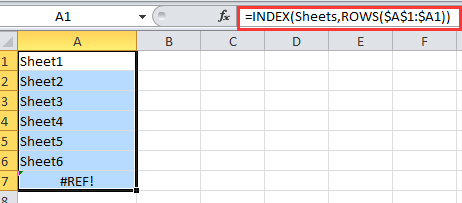
Tips: Om det finns kalkylblad som tas bort eller läggs till, måste du gå till A1och trycka på Enter-tangenten och sedan trassla i autofyllhandtaget igen.
Skapa en dynamisk lista med kalkylarknamn med VBA-kod
Om du vill skapa en dynamisk lista över kalkylbladets namn som kan länka till varje ark kan du använda VBA-kod.
1. Skapa ett nytt kalkylblad och byta namn på det som index. Se skärmdump:


2. Högerklicka på arkets namn på Index, välj Visa kod från snabbmenyn. Se skärmdump:
3. Kopiera och klistra in under VBA-koden i poppfönstret i det.
VBA: Skapa en dynamisk lista över kalkylbladets namn.
Private Sub Worksheet_Activate()
'Updateby20150305
Dim xSheet As Worksheet
Dim xRow As Integer
Dim calcState As Long
Dim scrUpdateState As Long
Application.ScreenUpdating = False
xRow = 1
With Me
.Columns(1).ClearContents
.Cells(1, 1) = "INDEX"
.Cells(1, 1).Name = "Index"
End With
For Each xSheet In Application.Worksheets
If xSheet.Name <> Me.Name Then
xRow = xRow + 1
With xSheet
.Range("A1").Name = "Start_" & xSheet.Index
.Hyperlinks.Add anchor: = .Range("A1"), Address: = "", _
SubAddress: = "Index", TextToDisplay: = "Back to Index"
End With
Me.Hyperlinks.Add anchor: = Me.Cells(xRow, 1), Address: = "", _
SubAddress: = "Start_" & xSheet.Index, TextToDisplay: = xSheet.Name
End If
Next
Application.ScreenUpdating = True
End Sub4. klick Körning or F5 för att köra VBA skapas nu en dynamisk lista med kalkylbladets namn.
Dricks:
1. När arbetsbokens arbetsblad raderas eller infogas ändras listan över kalkylbladsnamn automatiskt.
2. Du kan klicka på arkenamnet i namnlistan för att gå till arket.
Med ovanstående två metoder är inte tillräckligt övertygande, om du är intresserad av nytt verktyg kan du gå nästa två metoder som kan göra denna uppgift enklare.
Skapa en dynamisk lista med kalkylbladnamn med Kutools för Excel
Om du bara vill lista alla arbetsbladets namn på arbetsboken och länka dem till originalarken kan du använda Kutools för ExcelÄr Skapa lista över arknamn.
| Kutools för Excel, med mer än 300 praktiska funktioner, gör dina jobb enklare. | ||
Efter gratis installation Kutools för Excel, gör så här:
1. klick Kutools Plus > Arbetsblad > Skapa lista över arknamn. Se skärmdump:

2. I Skapa lista över arknamn dialog:
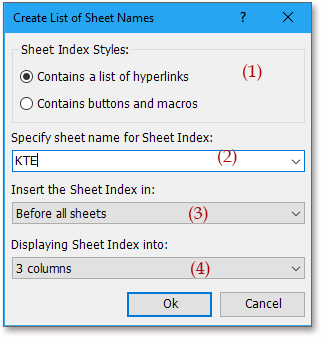
(2) Namnge det nya indexarket genom att skriva in data i Ange bladnamn för Sheet Index textruta;
(3) Ange platsen du ska lägga till det tillagda indexarket i Sätt in arkindex i lista;
(4) Om du vill visa arknamnen i en enda lista, välj 1 kolumn i Visar arkindex i lista.
3. klick Ok. Nu kan du se att arkenamnen är listade.
Tips:
1. Du kan klicka på arknamnet för att snabbt flytta till originalarket.
2. Listan eller arkenamnen kan inte ändras dynamiskt när arken infogas eller tas bort.
3. Egentligen kan du också skapa en lista med knappar för att länka det relativa arket, behöver bara kontrollera Innehåller knappar och makron i dialogrutan. se screeshshot:
Klicka här om du vill veta mer om Skapa lista över arknamn.
Skapa klickbar lista över arknamn
Visa en dynamisk lista med kalkylbladnamn med Kutools för Excel
Om du med Kutools för Excelkan du också använda Navigering verktyg för att visa länkbara kalkylarknamn i en ruta
Efter gratis installation Kutools för Excel, gör så här:
1. klick Kutools > Navigering. Klicka Arbetsbok och ark för att visa arbetsboken och kalkylbladet, och du kan välja en arbetsbok, då visas dess kalkylblad i Navigering ruta. Se skärmdump:
Dricks:
När det finns kalkylblad raderade eller tillagda kan du klicka på Uppdatera-knappen  i Navigation-ruta för att uppdatera kalkylbladets namn.
i Navigation-ruta för att uppdatera kalkylbladets namn.
Klicka här för mer information om navigering.
Navigationsfönster - Listark
Bästa kontorsproduktivitetsverktyg
Uppgradera dina Excel-färdigheter med Kutools för Excel och upplev effektivitet som aldrig förr. Kutools för Excel erbjuder över 300 avancerade funktioner för att öka produktiviteten och spara tid. Klicka här för att få den funktion du behöver mest...

Fliken Office ger ett flikgränssnitt till Office och gör ditt arbete mycket enklare
- Aktivera flikredigering och läsning i Word, Excel, PowerPoint, Publisher, Access, Visio och Project.
- Öppna och skapa flera dokument i nya flikar i samma fönster, snarare än i nya fönster.
- Ökar din produktivitet med 50 % och minskar hundratals musklick för dig varje dag!
